PDF A módszerek konvertálása a Word -ben és a Word -ban a PDF -ben

- 1095
- 67
- Major Gergely
A felhasználók szeretnének szabványosítani a minden területén. Sajnos, az egyesülés még a műszaki szabványok szempontjából is béna, és a szoftver területén a kemény verseny még inkább uralkodik. A legerősebb túlélés, és a dokumentumok létrehozásának területén két formátum megkülönböztethető, amelyek megnyerték az univerzális elismerést: ez a PDF (Adobe Systems Authorship) és a DOCX a Microsoft -tól. A végfelhasználók mindkét formátumban szöveget fogadhatnak, és ebben a tekintetben gyakran szükségük van a kölcsönös átalakulásukra, mivel egymással összeegyeztethetetlenek. Hogyan lehet megoldani ezt a problémát, olvassa el az alábbiakat.

Hogyan készítsünk egy szódokumentumot egy pdf fájlból
A PDF formátum sajátossága az, hogy az ilyen dokumentumok rendkívül jók a nyomtatási orientáció (prezentációk, könyvek, jelentések, magazinok) anyagának létrehozásához. Természetesen elektronikus formában. A formátum lehetővé teszi a dokumentum szerkezetének és a használt betűtípusok fenntartását (az Acrobat Reader csomagban). Az ilyen dokumentumok kompakt méretük van, amely lehetővé teszi a fájlok küldését mind az E -Mail, mind a Messengers segítségével. De a szerkesztéshez az ilyen fájlok nagyon rosszul megfelelnek, tehát ha változtatni kell a szövegben, akkor azt az MS Word natív formátumúvá kell konvertálnia. Ezt több módon megteheti.
PDF konvertálása Word formátumra Adobe Acrobat Reader
Igen, a fájlok olvasására szakosodott szoftvertermék a PDF bővítésével konvertálhatja őket versenyképes formátumba. Ehhez nyissa meg a forrásfájlt, válassza ki a főmenüben a "Szerkesztés" elemet, és használja a "Másolja a fájlt az Exchange Buffer -re" irányelvet. Most megnyitnia kell a szót, és csak be kell helyeznie egy másolt szöveget egy egér kombinációjával vagy jobbra kattintással.
Ha csak a szöveg töredékét szerkeszti, válassza ki, tegye meg, és végezze el ugyanazokat a műveleteket (másolja be a pufferbe, és helyezze be a Wordbe).
Sajnos, a PDF szöveg másolása a Word -ben komoly hátrány: A dokumentum kezdeti formázásának másolásakor elveszik a szöveg egy betűtípusba és stílusba, és ezt kézzel kell beilleszteni a megfelelő formába.
Az Adobe Systemsnek van egy másik eszköze, amely lehetővé teszi a "helyesen" konvertálását. Ez az Adobe Acrobat Pro - egy program a PDF fájlok szerkesztésére, importálására és exportálására más formátumokba, beleértve a Word Format -ot, miközben a formázást fenntartja. A program feltételesen ingyenes, az olvasóval ellentétben.
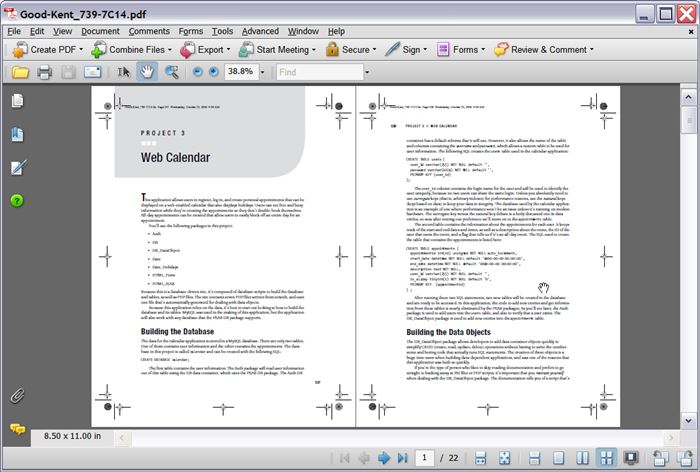
Abobe Acrobat Pro
Az átalakuláshoz az algoritmust követjük:
- Nyissa meg a forrásfájlt;
- A főmenüben válassza a "Fájl" lehetőséget, kattintson a "mentésként" albekezdésre, és a "Fájltípus paraméterhez" válassza a "Word" lehetőséget. A "Mentés" gomb megnyomása után a dokumentum átalakításának folyamata megkezdődik.
A PDF fájl szó formátumává történő konvertálásának lehetőségét a harmadik parti fejlesztők más programjai biztosítják:
- UniPDF.
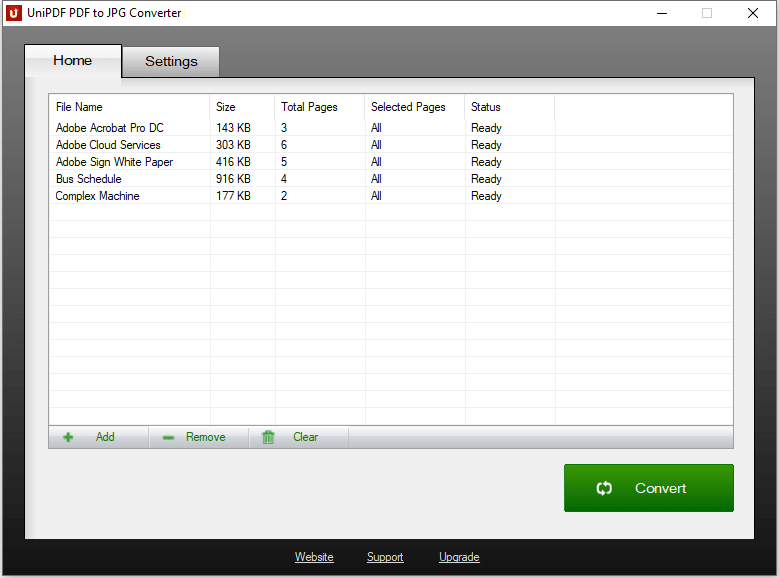
UniPDF
- FirstPDF.
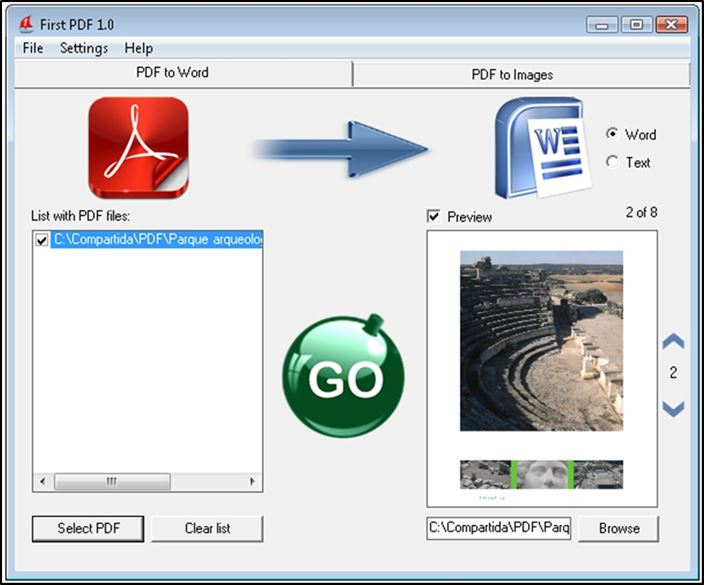
FirstPDF
- Pdftoword.
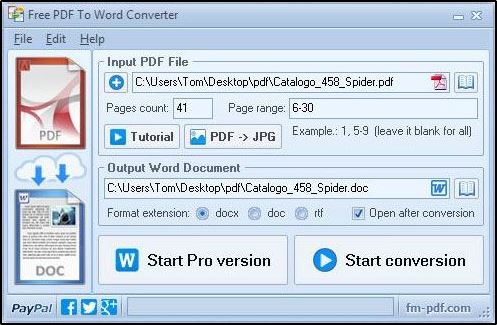
PdftOword konverter
- Nagyonpdf.
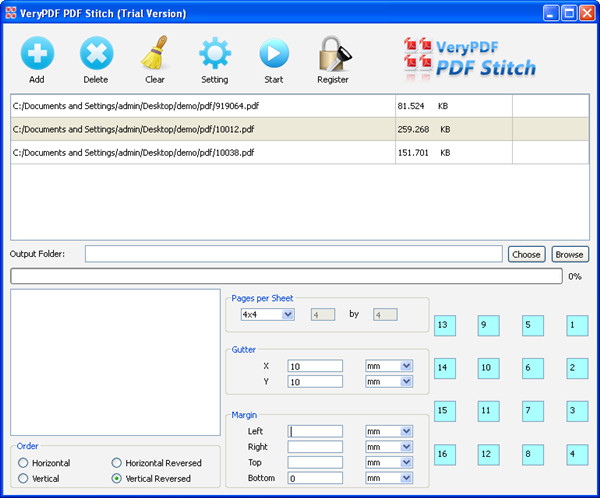
Nagyonpdf
- Nitro profi.
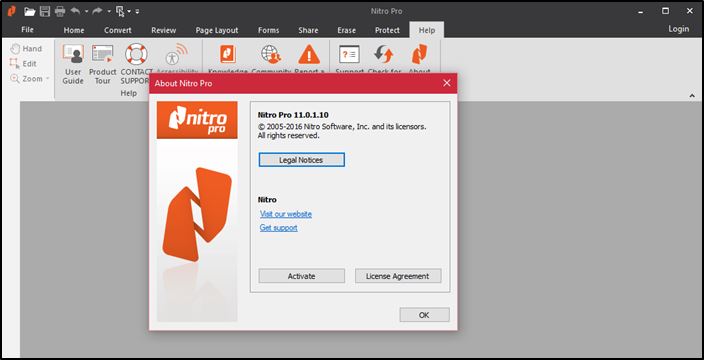
Nitro profi
Mindegyiknek telepítést igényel, de maga az átalakítási folyamat nem bonyolult, és több kattintással is végrehajtják.
Online szolgáltatások
Számos felhasználó, különféle okokból, a harmadik féltől származó programok telepítése, inkább a megfelelő online szolgáltatások használatát részesíti előnyben. Vannak olyanok, akik a Word PDF fájlkonverziójára szakosodtak.
Ennek az orientációnak az egyik legnépszerűbb erőforrását PDF2DOC webhelynek lehet nevezni.Com. Szolgáltatásai teljesen ingyenesek, és a szolgáltatás lehetővé teszi a húsz PDF fájl konvertálását egyszerre. A megcélzott formátumok között a DOC/DOCX -et tekintik a legfontosabbnak, amely valójában a domain nevében jelenik meg.
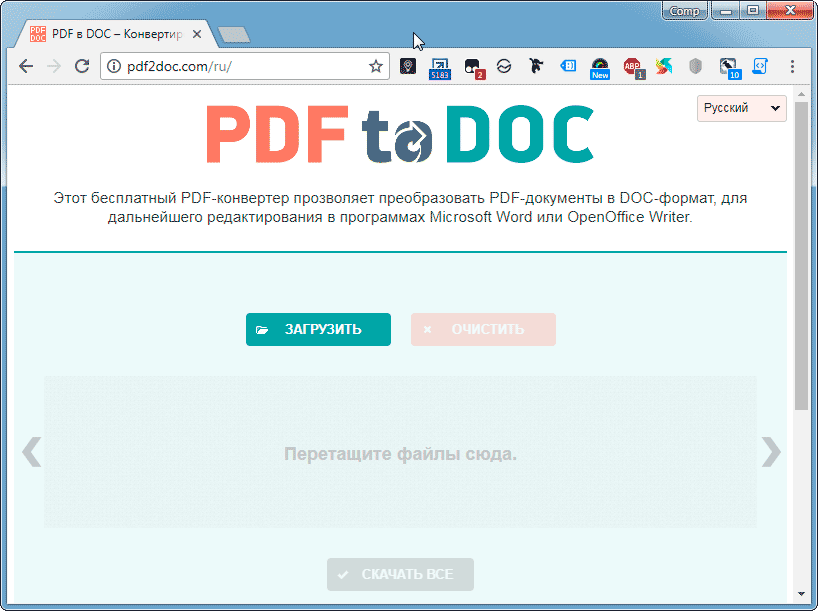
Pdf2doc com
A szolgáltatás felülete annyira egyszerű, hogy az általános iskolai diák foglalkozik vele. Hogyan történik az átalakítás:
- Megyünk a webhelyre;
- A felső menüben kattintson a "PDF a DOC" gombra (ha szükséges - a közelben "PDF a DOCX");
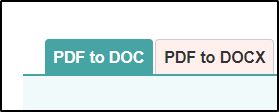
A PDF2DOC konverziós irány kiválasztása
- Megnyílik egy kis ablak, amelyben felkérést kap, hogy töltse le a forrásfájlt a számítógépről, jelezve a teljes elérési utat;
- A konverzió befejezése után meg kell őrizni az eredményt a "Letöltés" gomb megnyomásával és a dokumentum elmentésének útjának jelzésével.
A konverzió időtartama néhány másodpercről percre lehet elérni - a folyamatot mind a fájl mérete, mind szerkezetének összetettsége befolyásolja.
Ne felejtsd el kipróbálni egy másik népszerű szolgáltatást - a smallpdf. Ezt a webhelyet egy kellemes formatervezés jellemzi, annak jellemzője a végrehajtott parancsok szöveges támogatása. Az átalakulást a Word formátumba ugyanazon forgatókönyv szerint hajtják végre, de az itt található átlagos konverziós idő észrevehetően kevésbé van. Érdemes megjegyezni, hogy az összes ideiglenes fájlt csak egy órán keresztül tárolják a szerveren, majd törölték őket.
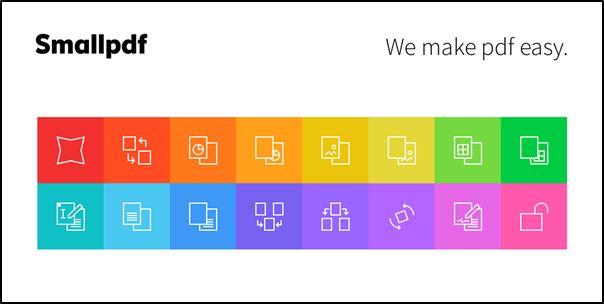
Smallpdf
Az ingyenes webes erőforrások között, amelyek a PDF átviteli szolgáltatást a Word formátumra biztosítják, a dokumentumok szerkesztésének lehetősége érdekében kiemelhetjük:
- Go4Convert;
- Convertio;
- Konvertonlinefree;
- Pdftoword.
A "Google Disk" használata a PDF DOCX -re konvertálásához
Ennek a módszernek a használatának egyetlen követelménye a fiók rendelkezésre állása a Google -on. A szolgáltatás konvertálását az alábbiak szerint hajtják végre:
- Beírjuk a google címsorba.com;
- Kattintson az ikonra, amely kilenc négyzetet ábrázol (az oldal jobb felső sarkában található);
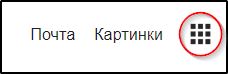
Gomb miniatűr kilenc négyzetkel
- A megnyitó ablakban kattintson a "Google Disk" ikonra;
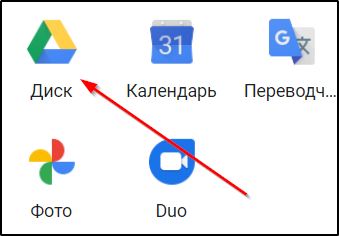
- Betöltjük a PDF dokumentumot a lemezre;
- Amint megjelenik a feltöltött fájlok listájában, kattintson rá a PKM -re, és válassza ki a „Megnyitás by” lehetőséget, és válassza a „Google Dokumentumok” lehetőséget az almenüben;
- Amint az átalakulás véget ér, válassza ki a felső menüben a "Fájl" elemet, majd a "Letöltés" és a Formátum menüben válassza a Microsoft Word lehetőséget.
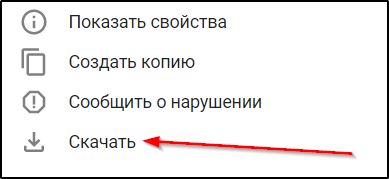
Az azonos névvel rendelkező fájl megjelenik a PDF szolgáltatás fő képernyőjén a PDF dokumentum mellett. A PKM kattintásával letölthető a formátum jelzése nélkül is - a szolgáltatás maga átalakítja azt DOCX -ként.
Mint az Acrobat Reader esetében, az átalakítás során a formázás elveszik, és ez a módszer fő hátránya.
PRO a PDF szövegének optikai felismeréséért
A PDF dokumentumot nem mindig lehet más formátumká alakítani. A leggyakoribb eset a beolvasott dokumentumok, amelyek grafikus fájlok. A dokumentum szerzője azonban megóvhatja azt a szerkesztéstől, így megfizethetővé teszi csak az olvasást. Ilyen esetekben, ha PDF fájlt szeretne megnyitni, és Word -re konvertálni, hogy a szövegben módosítson, akkor ennek egyetlen módja egy speciális program használata, amely felismeri a szöveget.
A legnépszerűbb lehetőség ilyen Abbyy Finereader szerint. Töltse le a programot, nyissa meg a forrásfájlt, indítsa el a felismerési folyamatot, amelynek folyamata a program egyik programjában jelenik meg. A kimeneten kap egy már szerkeszthető szöveges dokumentumot, hozzáadva a szöveges fragmenseket és más műveleteket végrehajtani.
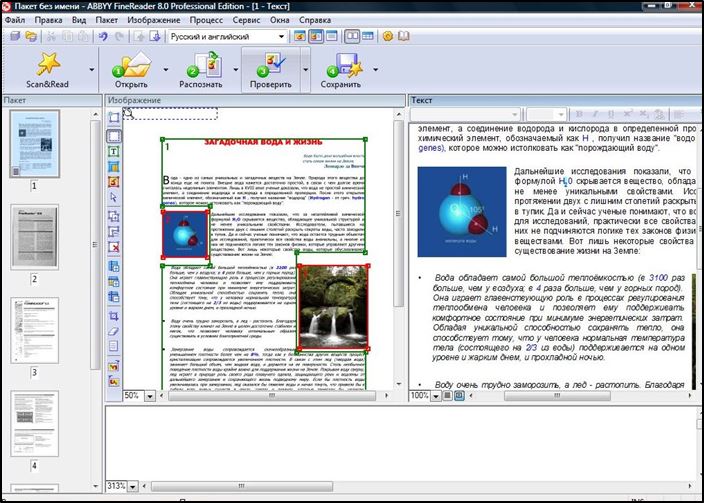
Abbyy Fine Reader
Szó konvertálása A módszerek PDF -ként
Időnként szükség van egy fordított átalakulásra - például, ha létrehozott egy Word -dokumentumot, de nem biztos abban, hogy a címzett, akinek átadja, megéri a szó verzióját. Ha nem erről van szó, akkor nagyon valószínű, hogy nem lesz képes megnyitni egy dokumentumot, vagy megnyitásakor a formázás elveszik. Az átalakítás PDF formátumba oldja meg az inkompatibilitás problémáját - mindenképpen bármilyen számítógépen olvasható.
Vegye figyelembe a PDF -dokumentum készítésének legfontosabb módszereit egy Word fájlból.
A Microsoft Office csomagon keresztül
Ha gyümölcsösen dolgozik a Microsoft Word szerkesztővel, akkor tudja, hogy a gépelt dokumentum különböző formátumokban menthető. A rendelkezésre álló listák szintén tartalmaznak PDF -t. A dokumentummegőrzési eljárás PDF formátumban a következő lépéseket igényli:
- Nyissa meg a konvertálandó szöveget;
- Kattintson a program főmenüjének "Fájl" pontjára;
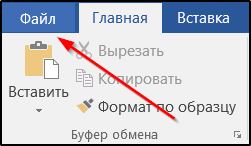
- Válassza ki a "Save How" almenü;
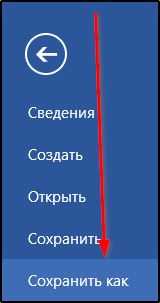
- Jelölje meg, melyik mappa menti a végső fájlt;
- Kattintson a "fájltípus" opcióra, és válassza a PDF formátum lehetőséget a listában.
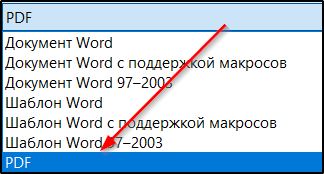
Mint láthatja, az eljárás rendkívül egyszerű, és nagyon gyorsan végrehajtják.
Online szolgáltatások használata
Az első módszer nem mindig mutat kielégítő eredményeket. Ha nem tudsz valamit csinálni, próbálja meg a szófájlt PDF formátumban menteni speciális webhelyek segítségével. Hatalmas számú ilyen szolgáltatás található az interneten, de azt javasoljuk, hogy csak azokat, amelyek a kibocsátás tetején vannak, az erőforrások által az első tízben található erőforrások időpontjában találhatók. Ellenkező esetben korlátozott funkcionalitással, görbe munkavállalással, vagy akár kétes erőforrással is találkozhat.
Ha ingyenes szolgáltatásokról beszélünk egy orosz nyelvű interfészgel, akkor a következő webhelyek ajánlhatók:
- PDF2GO.com/ru;
- Smallpdf.com/ru;
- PDF.IO/RU.
Az utolsó forrás a legkönnyebben használható. Azt egy minimalista interfész jellemzi, amely egyetlen gombból áll, míg a program funkcionalitása nem rossz. Például letöltheti a dokumentumot egy helyi lemezről, vagy a Dropbox vagy a Google lemez jól ismert felhőalapú szolgáltatásaiból megteheti.
A transzformációs algoritmus a következő:
- Megyünk a webhelyre;
- Kattintson a szóra a PDF ikonban;
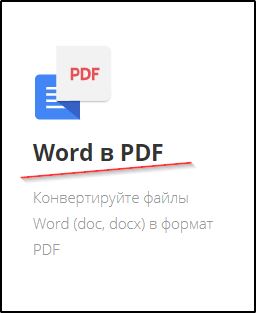
- Kattintson a hírhedt egyetlen gombra;
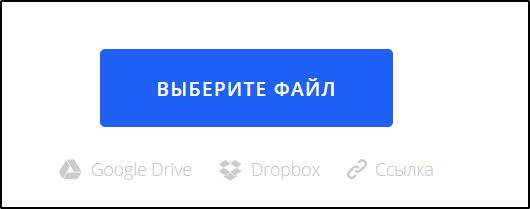
- Jelezze meg a forrásfájl elérési útját;
- Kattintson a "Nyitás" elemre;
- Megkezdődik a konverziós eljárás, majd megjelenik a "letöltés" gomb;
- Alapértelmezés szerint megnyomjuk azt, hogy a PDF fájlt a letöltési mappában vagy a böngészőbeállításokban megjelölt katalógusban menti.
A kis fájlokat másodpercek alatt konvertálják, a dokumentumok több percet átalakítanak.
OT a harmadik fél fejlesztőitől
Egy másik megkövetelte a Word fájlok PDF formátumra konvertálását. Az ilyen segédprogramok száma szintén meglehetősen nagy, javasoljuk a smallpdf program használatát. Teljesen ingyenes, egy kis helyet foglal el a lemezen, fordított átalakításokat is végrehajthat, barátságos, intuitív módon érthető, még kezdőknek is.
Ha van ilyen programja, akkor nem kell hozzáférni az internethez, kivéve a letöltési eljárást.
A konverziós algoritmus a következő:
- Elindítjuk a segédprogramot;
- A program ablak bal oldalán kattintson az "Office to PDF" gombra;
- válassza ki a forrásfájl formátumát;
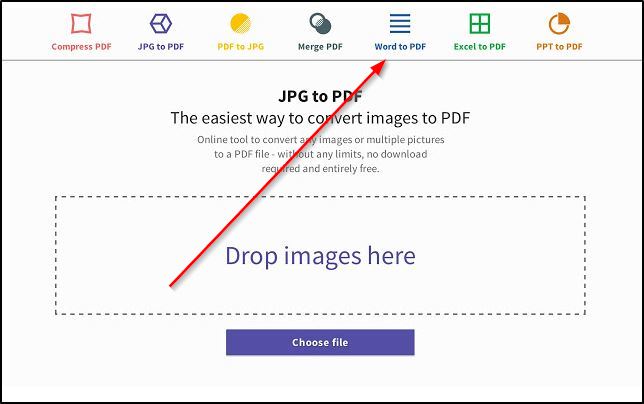
- Kattintson a "Fájl" menüpont elemre, válassza ki a Megnyitás beállítást (ugyanaz az eredmény lehetséges, amikor a központi blokkban található "Fájlok válasszon" fület);
- Jelezzük a Word dokumentum elérési útját, kattintson a "Kiválasztás" gombra;
- Kattintson a "Fájl konvertálása" gombra.
Az átalakulási folyamat nagyon gyors, a kapott fájlt ugyanabban a katalógusban menti, ahol a forrás fekszik.
Konverzió a Google lemezen keresztül
Az utolsó módszer, amely lehetővé teszi, hogy egy Word -dokumentumot PDF fájlvá alakítson, egy felhőalapú szolgáltatás a Google -tól. Használatához regisztrált fiókkal kell rendelkeznie. Az átalakítás nem olyan gyors, mint a számítógépre telepített szoftver használatakor, de nem valószínű, hogy 2 percnél hosszabb ideig tart.
Fájl algoritmus:
- Megyünk a keresőmotorhoz;
- Nyomja meg a jobb felső sarokban lévő négyzetet, válassza a "Google Disk" szolgáltatást;
- Kattintson a "Létrehozás" gombra az ablak bal oldali ablakában;
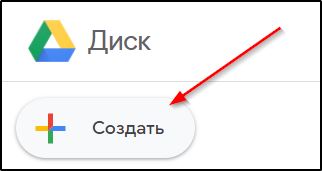
- Válassza ki a "Fájlok feltöltése" elemet, adja hozzá a forrásfájlt;
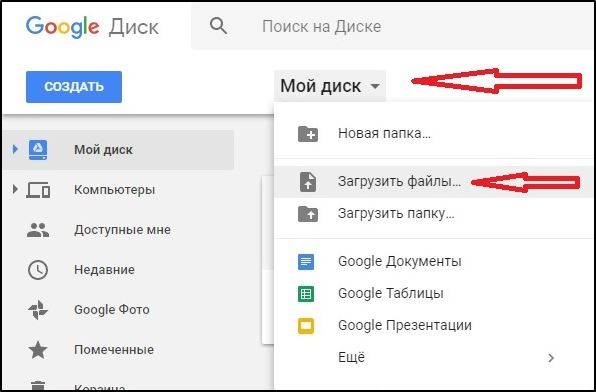
- Kattintson a „Megnyitás” elemre (az ablak tetején elérhető);
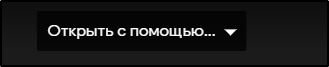
- Kattintson a "Fájl" elemre a Felső menüben, válassza ki a "Letöltésként" opciót, vegye figyelembe, hogy a fájlt "PDF dokumentumként" szeretnénk menteni.
Mint láthatja, az egyik formátum másikra történő átalakításának szinte minden módszere alkalmas a fordított átalakulásra. Kiválasztania kell egy olyan módszert, amely a konverziós minőség szempontjából megszervezi Önt.
- « Hogyan lehet kiszámítani a Microsoft Excel iránti érdeklődést
- Mi a teendő, ha a nyomtató abbahagyta a nyomtatást »

